新电脑怎么用u盘重装系统_自己用u盘安装原版win10系统
- 时间:2022-08-12 18:29:49
- 浏览:
我们安装系统的方法有很多种,最常见的有是三种方法分别是u盘启动盘安装系统,硬盘安装系统,一键重装系统,其中我们使用次数最多的就是u盘启动盘安装系统了,那么怎样用U盘安装系统呢?下面小编就把方法分享给大家,需要的可以做好记录哦。
u盘启动盘安装系统步骤如下:
1.首先我们要准备一个8G内存的空白u盘,然后下载一个系统之城一键重装系统软件
2.我们把U盘插入电脑,安装完成后我们打开软件,找到制作系统选项,点击开始制作
安装方法
1.不用u盘一键重装(点击下载和重装演示)
2.U盘PE一键安装教程(点击下载和安装演示)
3.然后选择我们需要制作的系统,选择开始制作。
4.提前将u盘重要文件备份好,点击确定按钮。

5.然后开始下载系统镜像文件及pe系统,耐心等待下载完成即可。
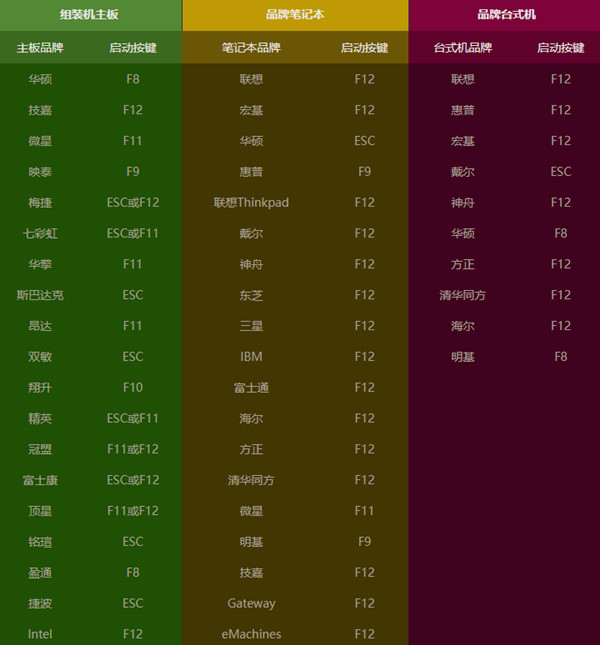
6.下载完成后我们将u盘接入需要安装系统的电脑上,不同电脑启动快捷键不同
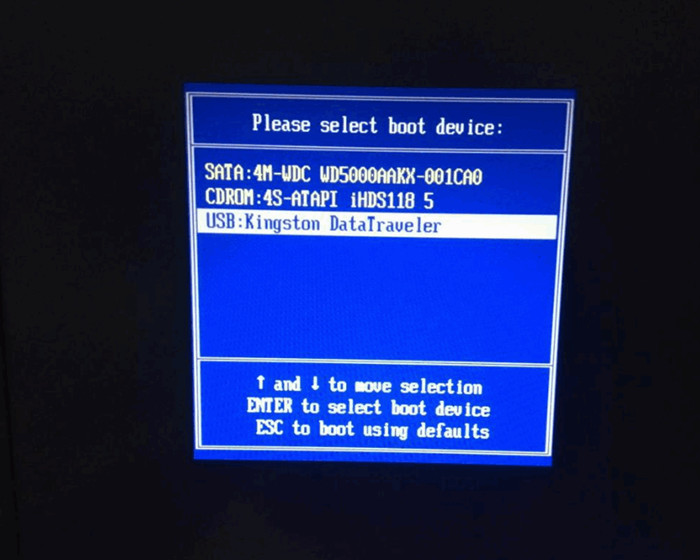
7.开启电脑时快速多次点击F12进入到启动项页面。我们选项用USBu盘启动盘进入到系统。
8.进入到pe系统后我们选择01进入
9.接着进入到桌面我们打开系统之城装机工具,开始自动安装系统镜像文件。
10.我们只需耐心等待安装完成即可,安装完成后我们点击立即重启。
11.当重启进入到新的系统页面时,安装就完成了。





